Beste gratis online Keyboard Tester en Checker-tool
Het is niet heel moeilijk om erachter te komen welke toetsen van je pc-toetsenbord goed werken en welke niet. Veel gratis applicaties kunnen u helpen de gezondheid van uw toetsenbord(Keyboard) in slechts enkele seconden te testen. Keyboard Checker en Keyboard Tester zijn twee online toetsenbordtesters om de gezondheid van uw toetsenbord te controleren.
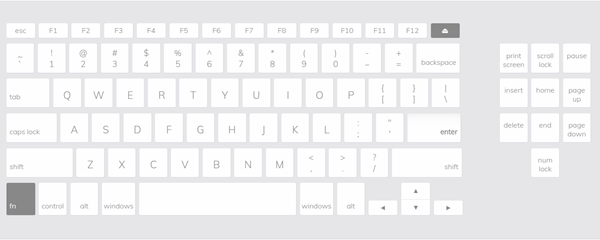
Beste gratis toetsenbordtester
Voordat je je hart verliest of een impulsieve beslissing neemt, kun je controleren of je toetsenbord echt kapot is of dat het gewoon een functie is die aan het rommelen is en je het moeilijk maakt. De website van Keyboard Checker kan:
- Test gewone sleutels
- Speciale toetsen testen
- Laatst ingedrukte toetsen weergeven
De praktijk van het testen van het toetsenbord zal u niet alleen behoeden voor een onnodige aankoop, maar het echte probleem vinden dat verborgen is in de mechanica van de computer.
1] Test gewone toetsen
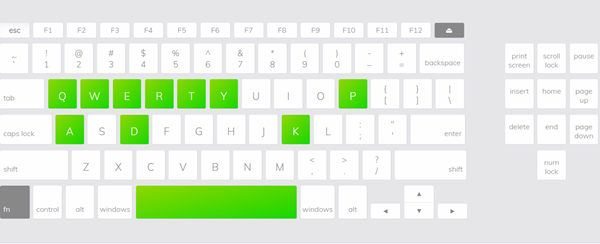
Om een gewone toets te testen, hoeft u alleen maar op de toets op uw toetsenbord te drukken. Als het werkt en goed functioneert, wordt de sleutel groen van kleur, zoals te zien is in de bovenstaande schermafbeelding.
2] Speciale toetsen testen

De Online Keyboard checker kan ook de speciale toetsen testen, zoals de ' Numpad' -toetsen. Het enige dat u hoeft te doen, is de schakelaar ' Hide Numpad/Show Numpad ' omschakelen.

Net als bij gewone toetsen, wordt het groen als de Numpad-toetsen(Numpad Keys) werken.
3] Toon de laatst ingedrukte toets

Naast de werking van toetsen toont de tool ook de laatst ingedrukte toets. Het is belangrijk op te merken dat de toetsen die worden weergegeven in grijze(Grey) kleuren zoals ' Functie'(Function) -toets en ' prt sc ' niet kunnen worden getest.
Keyboard Checker voert de toetsenbordtest uit op alle laptops, ongeacht het merk. Het is ook van enorm nut als u wilt weten of uw F1- en F12- toetsen nog werken. Het kan lastig zijn om dit te vinden, omdat u ze niet in een document of bestand kunt typen.
Het goede deel is ook dat de toetsenbordtest(Keyboard) zich gemakkelijk aanpast aan uw systeem. Het maakt dus niet uit of je een Windows 10 -toetsenbord(Keyboard) of Mac-toetsenbord(Mac Keyboard) gebruikt, het werkt in alle gevallen prima.
Je kunt alle 86 toetsen testen maar er is geen verschil tussen de linker en rechter ' Shift-, Control-, Alt-, Command- of Windows - toetsen.
Ga naar KeyboardChecker.com om de gratis applicatie te testen.
KeyboardTester.com is een andere vergelijkbare online tool om je toetsenbord te testen. Deze site biedt zelfs een Monophonic Key Sound Experience aan .
Lees nu(Now read) : Hoe u de toetsenbordinstellingen kunt resetten naar de standaardinstellingen(reset Keyboard settings to default) in Windows 10.
Related posts
Beste gratis Keyboard Tester-software voor Windows 11/10
Beste draadloze muis en draadloos toetsenbord voor uw pc
Beste gratis toetsenbord- en muisvergrendelingssoftware voor Windows 11/10
10 beste Android-toetsenbord-apps om te proberen in 2020
10 beste GIF-toetsenbordapps voor Android
De 19 beste Windows Powershell-sneltoetsen
Wat is het verschil tussen Key Repeat-snelheid en Repeat-vertraging?
Voer CTRL+ALT+DEL uit op een externe computer met Extern bureaublad
Toetsenbord maakt piepend geluid bij typen in Windows 11/10
De beste Mac OS X-sneltoetsen
Beste gratis tools en software voor plagiaatcontrole
Soorten toetsenbordhardware en -technologieën voor Windows-pc
Hoe Mac-toetsenbord opnieuw toe te wijzen voor Windows 10
Hoe schakel ik Touch Keyboard en Handschriftpaneelservice in?
Toetsenbord en muis werken niet meer wanneer een USB-flashdrive is aangesloten
7 beste draadloze toetsenbord- en muiscombinaties voor elk budget
Fout 0211: Toetsenbord niet gevonden op Windows 10-computer
Toetsenbordtoets zit vast; Computer blijft steeds dezelfde letter typen
Tellen Toetsenborddrukken, muisklikken, muistraject op pc
Hoe u uw toetsenbord schoonmaakt en vrij houdt van bacteriën en virussen
